Ubuntu - So benutzen Sie die Unity-Oberfläche
Neuer Unity-Anmeldebildschirm
von Christoph Hoffmann - 24.01.2012
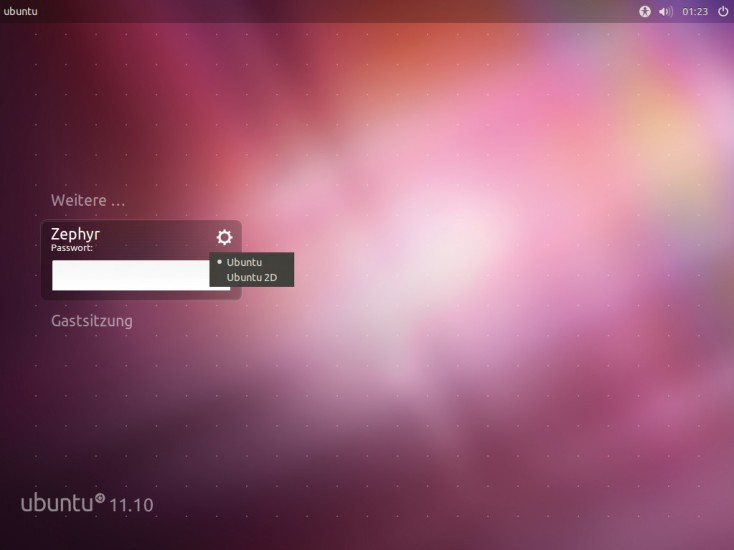
Im Anmeldebildschirm entscheiden Sie sich für die 2D- oder 3D-Version von Unity
Hier konnten Sie übrigens in Ubuntu 11.04 nach einem Klick auf das „Zahnrad“-Icon auswählen, ob Sie die Unity-Oberfläche oder die Gnome-Umgebung laden wollen. Erfüllt das System die Hardwarevoraussetzungen, wird Unity 3D geladen, ansonsten kommt automatisch die zweidimensionale Variante zum Einsatz.
Nichts geändert hat sich am Anmeldevorgang. Wie gewohnt wählen Sie Ihr Benutzerkonto aus, geben das dazugehörige Passwort ein und starten das System. Der automatisch eingerichtete Gastzugang ist ebenfalls dabei. Und über die oben rechts untergebrachten Symbole greifen Sie auf Standardfunktionen wie die Lautstärkeregelung und die Eingabehilfen zu. Auch lässt sich der Ubuntu-PC herunterfahren.
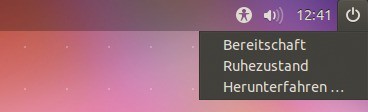
Im Anmeldebildschirm stehen Zusatzfunktionen zur Auswahl bereit